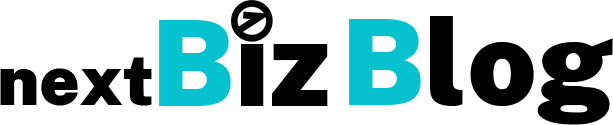「配信が突然止まった…」「音声が入っていなかった…」「画面が真っ暗のままスタートしていた…」
ライブ配信でよくあるトラブルの多くは、実は“事前の準備”で防げたものです。
ライブ配信は、個人の趣味からビジネスやイベント、教育の現場まで急速に広まりつつあります。しかし、「とりあえずやってみよう」と本番を迎えると、ちょっとしたミスが致命的な失敗に繋がることも珍しくありません。
この記事では、**ライブ配信前に「何を準備すべきか」「どんな失敗を防げるのか」**を具体的なチェックポイントや実例を交えてご紹介します。
初心者の方はもちろん、配信に慣れている方にも役立つ内容になっていますので、ぜひ本番前に一度目を通して、安心して配信に臨んでください。
メジャーリーグで活躍した元プロ野球選手・イチローさん(現・シアトル・マリナーズ会長付特別補佐)は、自身の著書の中でこう語っています。「ハイレベルのスピードでプレイするために、ぼくは絶えず体と心の準備はしています。自分にとっていちばん大切なことは、試合前に完璧な準備をすることです。」(引用元:『夢をつかむ イチロー262のメッセージ』p.34)と語っています。
ではどうぞ。

- はじめに:なぜライブ配信の「準備」が命なのか?
- ライブ配信前の基本準備:これだけは押さえておくべき基礎知識
- 配信機材の準備:音と映像で差をつけるプロの選び方
- 通信環境の最適化:ライブ配信最大の落とし穴を回避せよ
- 配信ソフトとプラットフォームの設定とリハーサル
- スクリプトと進行台本の作成術:ライブ感と台本のバランス
- チーム体制・役割分担:配信はチーム戦で成功させる
- トラブル対策マニュアル:万が一の備えが安心を生む
- まとめとチェックリスト:準備の最終確認用
はじめに:なぜライブ配信の「準備」が命なのか?
ライブ配信は「本番一発勝負」だからこそ準備が必要
ライブ配信はテレビ番組と同じ「生放送」です。失敗しても編集でカットすることができず、視聴者にはリアルタイムですべてが伝わってしまいます。しかも一度離れた視聴者が戻ってくる保証はありません。
特にビジネス用途の配信(ウェビナー、商品発表会、社内説明会など)では、「音が出ない」「スライドが映らない」といった初歩的なミスがブランドイメージに大きく影響することもあります。
よくある配信トラブルとその原因
実際に多く報告されている配信トラブルの一例を以下に紹介します。
- 音声が配信されていなかった
→ マイク設定ミス/ソフトの入力切り替え忘れ - 映像がカクカク・フリーズした
→ 通信環境の不備/PCのスペック不足 - コメントが流れず視聴者とやり取りできなかった
→ 配信ソフトの連携ミス/ブラウザエラー
これらはすべて事前のチェックと準備で防ぐことが可能です。
配信成功者の多くは「事前チェック」に時間をかけている
配信支援を行う企業の調査によれば、企業によるオンライン配信の成功要因として最も多く挙げられたのは「事前リハーサルと環境整備」。準備の時間を確保し、リハーサルを繰り返すことが本番の安心につながっています。
また、ライブコマース支援を行う企業でも、配信機材の設置とリハーサルには“本番の倍の時間”をかけているという実例が複数紹介されています。これは失敗を未然に防ぐための時間投資といえるでしょう。
この記事でわかること
このガイドでは、以下のような「準備のポイント」を具体的に解説します。
- 企画や台本の作り方
- 必要な機材の選定とセッティング方法
- 通信トラブルを避けるネット環境の整え方
- 本番前リハーサルとトラブル対策
- 安心して配信できるチェックリストの活用方法
ライブ配信に不安がある方は、この記事の流れに沿って準備を進めるだけで、失敗のリスクをグッと減らすことができるはずです。
ライブ配信前の基本準備:これだけは押さえておくべき基礎知識
ライブ配信の主なスタイルと使い分け
ライブ配信と一口に言っても、その形式や目的によって必要な準備は異なります。まずは代表的な配信スタイルを理解しておきましょう。
- ウェビナー(セミナー型)
主にZoomやMicrosoft Teamsなどを利用し、ビジネスの研修やセミナーに使われます。講師の映像、スライド、参加者の質疑応答などが中心。 - ライブイベント(YouTube Live/Facebook Liveなど)
コンサートや講演会、商品発表会などで用いられます。複数カメラやテロップ、演出が必要なため、事前の演出構成とチーム体制が重要です。 - SNSライブ(Instagram Live/TikTok Live)
スマートフォン1台でも気軽に始められますが、ライトやマイクを使うだけで視聴者体験が大きく変わるため、最低限の機材準備は必要です。
こうしたスタイルの違いを踏まえ、自分の目的に合った準備を進めることが失敗を防ぐ第一歩です。
配信の目的とターゲットを明確にする
配信の成否は「目的の明確さ」にも大きく左右されます。たとえば、
- 新商品の紹介が目的 → 映像クオリティと音声が重視される
- ファンとの交流が目的 → コメント対応やテンポが鍵になる
- 会社説明会 → 資料共有や質疑応答の円滑さが求められる
こうした目的ごとに、必要なスクリプトや台本、演出の方向性が変わってくるため、準備段階で配信のゴールを明確にしましょう。
企画段階で押さえておくべき5つの項目
配信準備を始めるにあたって、最低限以下の5つは企画段階で決めておきたいポイントです。
- 配信日時と所要時間
他の配信と重ならない時間帯を選び、見やすいスケジュールを検討。 - 出演者・話者の構成
1人で進行するのか、複数名で掛け合いを行うのか、司会役は誰かなどを明確に。 - 配信内容と構成案(アウトライン)
冒頭、メインパート、クロージングの3部構成をベースにタイムテーブルを作成。 - 使用プラットフォーム
ターゲットに合った媒体(YouTube Live、Instagram、Zoomなど)を選定。 - ゴール設定(CTA)
例えば「商品購入」「LINE登録」「資料請求」など、視聴者にとって次の行動を明確に伝える。
こうした整理を行うだけでも、準備にブレがなくなり、本番でもスムーズに進行しやすくなります。
視聴者目線での「視聴環境」もシミュレーションしておく
配信者はつい「自分の操作画面」ばかりに意識が向きがちですが、視聴者の画面には何がどう映っているのか?という視点も重要です。
特に以下のようなポイントは、配信テストを通じて事前に確認しておきましょう。
- 音声がクリアに届いているか
- スライドや画面共有は見やすいか
- テロップや字幕が文字化けしていないか
- コメントのラグが発生していないか

ここすごく大切だぞー!
初配信前には必ず録画して通しのテスト配信を行い、第三者の目でチェックしてもらうことを強くおすすめします。
準備に“完璧”はないが、“抜け漏れ防止”はできる
配信準備に関してよく聞かれるのが「どこまで準備すればいいのか?」という質問です。
答えは「完璧は目指さなくていいが、抜け漏れのない仕組みを作ることが大切」です。
たとえば「配信チェックリスト」「台本進行表」「タイムテーブル表」「役割分担シート」など、可視化されたツールを使うことで、個人でもチームでも準備の精度が一気に高まります。
配信機材の準備:音と映像で差をつけるプロの選び方
「スマホ1台でもOK」は本当?配信のクオリティは機材で決まる
ライブ配信はスマホ1台でも始められる手軽さが魅力ですが、**視聴者が離脱する理由の多くは「音質」と「画質」**にあります。特に企業や団体の配信で「安っぽい」「聞き取りづらい」「見づらい」と感じられてしまうと、ブランドへの信頼まで損なわれかねません。
調査会社Statistaによると、**視聴者が配信から離脱する最大の理由は「音声の問題(約67%)」**というデータもあります。つまり、見た目以上に「音」が大事なのです。
そこで、配信の基本クオリティを底上げするために揃えておきたい主要機材と、その選び方を解説します。

必須機材①:マイク – 音声は最優先で整える
おすすめタイプとその特徴
- コンデンサーマイク(例:Blue Yeti、RODE NT-USB)
→ 音質が非常にクリアで、ナレーションや講義配信に最適。USB接続で簡単。 - ラベリアマイク(ピンマイク、例:Sony ECM-CS3)
→ 発話者が動いても安定して音を拾える。対談・移動撮影に最適。 - ダイナミックマイク(例:SHURE SM58)
→ 周囲のノイズに強く、騒がしい場所でも使える。XLR端子が多いためオーディオインターフェースが必要。
選定ポイント
- 室内配信:コンデンサー or ラベリア
- 屋外や雑音多め:ダイナミック
- 配信初心者:USB接続タイプがおすすめ
必須機材②:カメラ – 解像度より「明るさと色味」が命
カメラの種類と用途
- Webカメラ(例:Logicool C920n)
→ 手軽で高画質。照明と組み合わせるとプロっぽく見える。 - ミラーレス一眼/デジタル一眼レフ(例:SONY α6400)
→ より高品質な映像。背景のボケ感、肌のトーンなどが大幅にアップ。 - スマートフォン+スタビライザー
→ SNS配信なら十分。ただし固定用の三脚やジンバルがあると安定する。
必須機材③:照明 – 見た目の印象を一気にプロ化する
- リングライト(例:Neewer 18インチ)
→ 顔全体を均等に照らし、表情がはっきり見える。 - ソフトボックス照明
→ 被写体を自然光のように照らすため、肌がきれいに見える。 - 背景ライト・カラー照明
→ 背景に奥行きや色の演出を加えられる。ブランディングに有効。
導入のコツ
照明は「顔の影を消すこと」が最優先。天井灯だけではどうしても暗く見えるため、顔の正面(やや上)からの光源を1つ確保するだけで印象が大きく変わります。
あると便利:キャプチャーボード・オーディオインターフェース
キャプチャーボード
一眼カメラをPCに接続して配信する場合に必要。
- 例:Elgato Cam Link 4K(安定性と画質に定評)
オーディオインターフェース
複数マイクの同時接続や、細かい音質調整を行うためのツール。
- 例:YAMAHA AG03(配信者に人気)
「とりあえず揃える」より「目的に合わせて選ぶ」が鉄則

大事なのは目的!そのための機材!
配信機材はピンキリで、上を見ればキリがありません。ただし大切なのは「見せたい映像」「届けたい音声」に必要なものから優先的に選ぶことです。
例:1人で行うセミナー配信の場合
- マイク:USBコンデンサー
- カメラ:Webカメラ
- 照明:リングライト
- 通信:有線LAN推奨
最低限これらを揃えるだけでも、視聴者にとって安心できる配信環境になります。
通信環境の最適化:ライブ配信最大の落とし穴を回避せよ
配信トラブルの“黒幕”は、たいていネット回線だった
ライブ配信における最大の敵といっても過言ではないのが不安定な通信環境です。
映像が止まる、音声がブツブツ切れる、配信そのものが落ちる…。これらのトラブルの多くは回線速度や接続方式の問題に起因しています。
特に高画質(1080p〜4K)や複数カメラ、ゲスト同時出演といった負荷の高い配信では、少しの回線不安定が大きな事故を引き起こします。
Wi-Fiは非推奨!ライブ配信は“有線接続”が基本
配信の現場でありがちな落とし穴が「Wi-Fiでなんとなく配信してしまう」ケースです。
Wi-Fiは場所や時間帯、接続人数などによって通信が不安定になりやすく、本番中に急に速度が落ちることも。
有線LAN接続を強く推奨
- 安定性が段違い(回線が途中で切れにくい)
- 速度が安定(最低でも上り10Mbps以上が目安)
- ルーター近くでの作業が可能な場合は、必ず有線接続にすることが望ましい
推奨される通信速度の目安
| 配信解像度 | 推奨アップロード速度 |
|---|---|
| 720p | 3~5 Mbps |
| 1080p | 5~10 Mbps |
| 4K | 15 Mbps以上 |
※「アップロード速度」は必ず確認を。ダウンロード速度と混同しないよう注意しましょう。
速度チェックツールを本番前に使おう
- Speedtest by Ookla
- Fast.com(Netflix提供)
- Google スピードテスト(検索欄で「スピードテスト」と入力)
これらのサービスを使って、本番を行う場所・時間帯での通信速度を事前に何度か測定しておくことが大切です。
特に昼休み・夜間などは混雑で速度が落ちることもあるため、混雑時間帯の確認も忘れずに。
実例:通信トラブルで配信中止になった事例
ある企業の製品発表会にて、Wi-Fi環境下で配信していたところ、視聴者数の急増により回線が不安定に。映像が途中で止まり、配信を途中で打ち切る事態になったそうです。
このケースでは、事前にテスト配信を行っていたものの、“平日昼”と“本番夜”での通信状況がまったく異なっていたことが原因でした。
**「本番と同じ環境・時間帯での事前テスト」**の重要性がよくわかる事例です。
通信バックアッププランも用意しておくと安心
可能であれば、サブ回線(モバイルWi-Fi、スマホのテザリングなど)を待機させておくと、万が一に備えることができます。
また、OBSなどの配信ソフトには「自動再接続設定」もあるため、ソフト面での保険も併用しましょう。
配信ソフトとプラットフォームの設定とリハーサル
配信ソフトの選定が、安定感と演出の決め手になる
ライブ配信では、カメラやマイクからの映像・音声を、配信プラットフォームに届けるための「配信ソフト(エンコーダー)」が必要です。これがうまく動作しないと、どんなに機材を揃えても台無しになってしまいます。
代表的な配信ソフトには次のようなものがあります。
Wirecast(プロ向け多機能配信ソフト)
- マルチカメラ入力に対応し、映像の切り替えがスムーズに行える
- グラフィックやタイトル、トランジション効果の追加が可能
- ゲストをリモートで呼び込める「リモートゲスト」機能
- ソーシャルメディアとの統合(リアルタイムコメント表示など)
- 対応プラットフォーム:YouTube、Twitch、Facebook Live など
LiveShell X(PC不要の高品質配信デバイス)
- 最大1080/60pの高画質ライブ配信に対応
- 最大3つの配信先への同時配信が可能(マルチストリーミング対応)
- microSDカードへの録画が可能で、アーカイブ用途にも便利
- 本体のみで配信・録画が完結するため、現場の機材を最小限にできる
- 対応プラットフォーム:YouTube、Twitch、Facebook Live など
OBS Studio(無料・高機能・安定性◎)
- オープンソースの人気配信ソフト
- 複数のソース(カメラ、画像、画面共有、音声)を切り替え可能
- シーン設定、テロップ、録画機能なども搭載
- 対応プラットフォーム:YouTube、Twitch、Facebook Liveなど
StreamYard(ブラウザ完結型・初心者向け)
- アプリのインストール不要
- 複数人のゲスト出演が簡単に可能
- デザインテンプレートや背景切り替えも豊富
- 無料版では一部機能制限あり
Zoom、Microsoft Teams、Google Meet(セミナー型)
- セミナーや会議、社内配信に適している
- 管理者権限の設定、参加者コントロール機能が豊富
- OBSと併用すれば映像演出も強化可能
設定ミスで起こる“よくある事故”とその対策
配信ソフトを使う上で注意すべき設定ポイントを押さえておきましょう。
ビットレート設定
- 映像がブツブツになる原因の多くが高すぎるビットレート
- 目安:720p配信で2,500~3,000kbps、1080p配信で4,000~6,000kbps
解像度とフレームレート(fps)
- 解像度:視聴者の通信状況や配信プラットフォームに応じて選定
- fps:30fpsが一般的、動きの多い配信なら60fpsも検討
音声ソースのルーティング
- 複数マイクやBGM使用時に、ミュート設定や音声ミキサーがズレていると無音になる
- 配信前に「録音テスト」→「録画再生チェック」が鉄則
本番と同じ条件での「通しリハーサル」が必須
リハーサルのチェックリスト(一部)
- 配信ソフトの設定(映像・音声・ストリームキー)
- プラットフォーム連携(YouTube Liveの場合は「ライブ配信の作成」→「配信ソフトを使用」)
- タイムテーブルの進行確認
- BGM・映像素材の切り替え確認
- コメント表示・拾い上げのタイミング練習
実例:OBS使用で「リハーサルしてよかった」と感じた声
「BGMが思ったより大きくて、話している声がかき消されていた。事前に録画して気づけたおかげで、本番前に修正できた」という実際の声もあったという。
プラットフォームごとの仕様もチェックを忘れずに
各プラットフォームには、制限や特性があります。
| プラットフォーム | 最大解像度 | 予約配信 | コメント機能 | アーカイブ |
|---|---|---|---|---|
| YouTube Live | 4K | ○ | ○ | ○ |
| Instagram Live | 720p程度 | × | ○ | 一時的 |
| Zoom | HD | ○ | チャット形式 | 録画可能 |
| Twitch | 1080p | ○ | ○ | ○ |
特に予約投稿の有無、コメントの表示形式、配信後の保存設定などは、目的に応じてあらかじめ調査しておきましょう。
トラブル対応力は“リハーサルの質”に比例する
本番で焦らないために、配信中の緊急対応も含めたリハーサルを行うことが重要です。
例えば、通信が切れた場合の再接続方法、BGMが出ないときの代替手段、マイクの予備確認など、トラブル時の即応性は練習でしか鍛えられません。
スクリプトと進行台本の作成術:ライブ感と台本のバランス
ライブ配信に“台本”は必要?
「ライブ配信だから、台本はなくてもいいのでは?」と思う方もいるかもしれません。
確かにライブならではの臨場感や自然な会話は大切です。しかし、配信が長く感じられたり、話が脱線したり、予定していた内容を忘れてしまう原因の多くは「進行設計の不備」にあります。
特に企業イベントやセミナーなど、構成と目的が明確な配信では、スクリプトと進行台本の有無が視聴者満足度を大きく左右します。
スクリプトと台本、それぞれの役割を整理しよう
| 種類 | 役割 | 形式の例 |
|---|---|---|
| スクリプト(原稿) | 発言の骨子や話す順番をまとめる | トーク項目・キーワード・話し方のメモなど |
| 進行台本(タイムテーブル) | 全体の流れを設計し、配信チーム全体で共有する | 時間ごとの構成、BGMや映像切り替えの指示など |
この2つを分けて作ることで、「話し手」も「裏方」も動きやすくなります。
テンプレートに沿った構成例(30分配信の場合)
00:00〜 オープニング(挨拶・テーマ紹介)
02:00〜 自己紹介と配信概要
05:00〜 メイントピック①(スライド使用)
15:00〜 メイントピック②(実演・ゲスト登場)
25:00〜 Q&Aセッション
29:00〜 クロージング(告知・次回予告)
30:00 終了
このように、時刻ベースで進行を設計することで、配信中も現在地が分かりやすく、時間オーバーの防止にもなります。
ライブ感を損なわない“ゆるさ”を残す工夫
台本に沿いすぎると「棒読み」や「機械的な進行」になってしまうこともあります。
そのためには、次のような工夫が効果的です。
- トーク項目だけを箇条書きにする(例:「事例紹介→料金案内→特典告知」)
- Q&Aや雑談パートをあえて挟む
- 「ここでコメントを拾います」と台本にゆとりを持たせる
- スクリプトに“話す表情や気持ち”のメモを入れる(例:「笑顔で、共感を込めて」)
これにより、安心感のある進行+自然な空気感の両立が可能になります。
実例:スクリプトの工夫で好評を得たケース
ある不動産会社のウェビナーでは、司会進行役がスクリプトに「質問を促すタイミング」「あいづち候補」「余白の雑談テーマ」を事前に仕込んでいました。
その結果、想定以上にコメントが活発化し、予定時間を超えての盛り上がりに成功。視聴者アンケートでも「自然でわかりやすかった」という声が多く寄せられたそうです。
台本は「配信メンバー全員で共有」することが大切
配信チームが複数人いる場合、進行台本はGoogleスプレッドシートやPDFで共有しておくと便利です。
- BGM挿入タイミング
- カメラの切り替え
- スライド送信タイミング
- 緊急時の連絡手段 など
事前に「読み合わせ」や「台本通りに流してみる練習」を行うことで、本番の安定感が大きく向上します。
チーム体制・役割分担:配信はチーム戦で成功させる
1人でもできる。でも「役割分担」があると強い
ライブ配信は、確かに1人でも実施可能です。しかし本格的な配信や視聴者とのやりとり、トラブル対応まで考えると、複数人での体制構築が格段に安全で効率的です。
特に企業や団体が主催する配信では、配信品質だけでなく**「対応スピード」「視聴者満足度」**も評価対象になります。そこで重要になるのが、明確な「役割分担」です。
基本的な配信チームの役割一覧
| 役割 | 内容 |
|---|---|
| 進行(MC) | 配信の中心となって話す/案内役。視聴者とのやりとりも担う |
| 配信オペレーター | 配信ソフトの操作(OBSなど)、映像・音声の切替、録画管理など |
| カメラ・照明担当 | 機材調整、カメラアングルの切替、明るさの最適化など |
| コメント対応 | 視聴者からの質問確認、拾い上げ、タイミング調整 |
| コンテンツ管理 | スライド表示、映像素材の切替、表示タイミングの指示 |
| トラブル対応(兼任可) | 機材トラブルや緊急時のフォロー、サブ回線の切替など |
配信規模が大きくなるほど、このような役割を事前に分担しておくことがトラブル回避と品質向上に直結します。
少人数でも対応できる「兼任体制」の工夫
実際にはすべての役割に人を割くことは難しいケースもあります。
その場合は以下のような兼任体制がおすすめです。
- 進行+コメント対応:自然な流れでコメントを拾いながら進行
- 配信オペ+コンテンツ管理:OBSやスライドを一括管理
- カメラ+照明+トラブル対応:現場の物理的な管理を1人が担当
重要なのは「どこまで1人が同時に対応できるか」を想定し、事前に動きをシミュレーションしておくことです。
実例:最小3名で構成された成功配信
ある中小企業が実施した採用説明会のライブ配信では、わずか3人で役割分担を行っていました。
- 担当①:司会進行+コメント対応
- 担当②:OBS操作+スライド管理
- 担当③:カメラ・照明管理+配信監視
本番では多少の通信遅延があったものの、リハーサルでの連携練習により大きな混乱もなく終了。
終了後のアンケートでは「テンポがよく、安心して見られた」という声が多数寄せられたそうです。
トラブル対策マニュアル:万が一の備えが安心を生む
トラブルは必ず起こる。だから“準備”が必要
どれだけ綿密に準備しても、ライブ配信にトラブルのリスクは常に付きものです。
大切なのは「起こさないこと」ではなく、「起きたときにどう動けるか」。
一度でも配信現場に立ったことがある人なら、“冷や汗をかいた瞬間”を経験しているはずです。ここでは、よくあるトラブルの具体例とその対処法を、事前に用意しておくべきチェックリストとともに解説します。
よくある配信トラブルとその原因・対処法
| トラブル内容 | 原因例 | 対処法・予防策 |
|---|---|---|
| 音が出ない | ミュート設定/マイク接続ミス/OBSの入力設定漏れ | 音声チェックシートを使用/予備マイク準備 |
| 映像が映らない | ケーブル抜け/配信ソフト未接続/カメラ選択ミス | 入力ソース確認→再起動/カメラ接続確認 |
| 配信が止まる | 通信不良/CPU負荷オーバー | 有線接続/解像度・ビットレート下げる/PCスペック確認 |
| コメント表示されない | プラグイン不具合/設定漏れ | ブラウザ再読み込み/代替コメント表示ツール準備 |
| BGMや映像が流れない | 音声ミキサー設定漏れ/メディアファイル未読み込み | メディアの事前読み込み/配信前の録画テスト必須 |
事前に用意しておくべき“トラブル対応ツール”
- 予備のマイク・ケーブル・USBポート(ハード面のトラブルに即対応)
- サブPC/スマホ配信用アカウント(メイン機器が落ちたときの代替)
- 手書きor印刷されたチェックリスト(パニック時にすぐ確認可能)
- チャットツールでの内部連絡ルート(裏方同士のやりとり)
- 配信ソフトの「自動再接続」設定ON(OBSなどで設定可能)
実例:備えが功を奏した現場のエピソード
ある教育機関のライブ授業配信では、授業開始直前に「音声がまったく出ない」トラブルが発生。しかしオペレーターがすぐに予備マイクに切り替え、音声ミキサーを再設定して5分遅れで開始。
結果として大きな混乱もなく授業を終えることができ、受講生からも「よくあるトラブルだと思ったけど、対応が素早くて安心できた」との評価が寄せられました。
トラブル対応力は「反射神経」ではなく「準備力」
配信に慣れていない人ほど、「トラブルが起きたらどうしよう」と不安になります。
ですが、あらかじめ発生しそうな問題をリスト化し、対処法を準備しておくことで、どんな場面でも落ち着いて対応できるようになります。
まとめとチェックリスト:準備の最終確認用
準備は安心への最短ルート
ここまでお伝えしてきたように、ライブ配信の成否を分けるのは「本番」ではなく「準備」です。
機材、通信、スクリプト、リハーサル、チーム体制、トラブル対応――それぞれのポイントをしっかり押さえておけば、配信当日も落ち着いて対応でき、視聴者にも安心感を届けることができます。
最後に、配信前の最終確認に使えるチェックリストを掲載します。本番直前の確認用として、ぜひご活用ください。
✅ ライブ配信・準備チェックリスト
- 配信の目的とターゲットは明確か?
- タイムスケジュール・スクリプト・進行台本は用意済みか?
- 使用機材(マイク・カメラ・照明)は正常に動作しているか?
- 通信環境は有線接続で安定しているか?
- 配信ソフト・プラットフォームの設定は確認済みか?
- 通しのリハーサルは実施済みか?
- チーム内での役割分担・緊急連絡手段は共有済みか?
- トラブル対策のマニュアルと代替案は準備できているか?
安心して本番に臨むために、準備の「抜け」をゼロに。
このガイドが、あなたのライブ配信の成功を支える一助になれば幸いです。